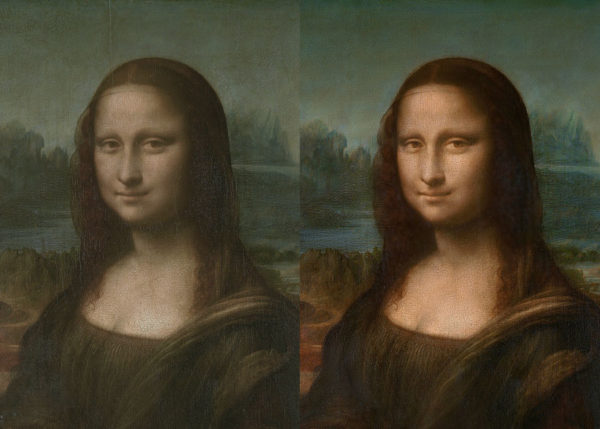
PARTAGER
Avancé
30 minutes
Un glitch est une défaillance électronique ou électrique qui correspond à une fluctuation dans les circuits électroniques ou à une coupure de courant (une interruption dans l’alimentation électrique), ce qui entraîne un dysfonctionnement du matériel informatique (hardware) et occasionne à son tour des répercussions sur les logiciels.
Par extension, ce terme est aussi employé pour désigner un bug dans un jeu vidéo qui peut être exploité pour, entre autres, tricher.
Le mot glitch en est venu à désigner tout type de problème en informatique. Cela explique également le fait que « bug » (bogue) et glitch soient souvent employés indifféremment, sans pour autant être de parfaits synonymes.
Le glitch art est l’esthétisation d’erreurs analogiques ou numériques, comme des artefacts ou des bugs, par corruption de code ou de données ou manipulations d’appareils électroniques.
Dans un premier temps, l’effet glitch peut être le plus connu, est un bug dans l’affichage des couches couleurs (RVB). Chaque photo, et calque, possède trois couches couleurs, si le mode couleur est en RVB. Il y a quatre couches couleurs avec le mode couleur CMJN (cyan, magenta, jaune et noir).
Pour commencer, nous dupliquons une première fois le calque arrière plan pour désactiver la couche Rouge. Cela se fait directement en double cliquant sur le calque, dans la fenêtre de calque. La fenêtre des styles de calques s’ouvre sur une multitude d’options et de réglages intéressants.
Sur ce premier calque, la couche couleur rouge est désactivée sur le calque actif et ne s’affiche plus à l’écran. Sauf la couche rouge sur le calque arrière plan, qui vient s’additionner aux couches verte et bleue encore actives.
Dans un deuxième temps, nous pouvons simuler la détérioration des pixels en créant des lignes verticales ou horizontales (ou les deux en même temps) à l’aide du rectangle de sélection (M).
Ces lignes peuvent être de hauteur et de largeur différentes, ou bien prendre la totalité de la largeur de la photo. Ou bien toute la hauteur de la photo. Il est recommandé de travailler sur un rythme aléatoire pour obtenir un effet réaliste et moins rythmé.
Cela peut se faire aussi sur différentes calques, par exemple sur un deuxième calque en désactivant la couche Vert. Puis sur un troisième calque, en désactivant cette fois-ci la couches bleue.
Il est bien entendu vivement recommandé de travailler ici avec un masque de fusion. A l’aide du rectangle de sélection, faîtes apparaître d’autres lignes, ou faîtes-en disparaître si besoin.
Dans un troisième temps, il est possible d’aller encore plus loin. Il existes toutes sortes d’effets glitchs, il n’y a qu’à se balader sur Pinterest et sur Instagram pour s’en rendre compte. Il faut donc faire preuve d’originalité pour se distinguer.
Il s’agit maintenant de sélectionner les outils et les filtres qui peuvent simuler un effet glitch sur nos photos. Dans la vidéo, je vous montre comment créer un effet glitch déformation à l’aide de l’outil doigt et l’outil Transformation déformation.
Testez tous les filtres, un par un. Voyez comment vous pouvez obtenir un effet intéressant sur un filtre en particulier. Puis une fois que vous avez mémorisé leurs impacts, tentez de les marier entre eux afin d‘obtenir la meilleure combinaison possible d’effets glitchs.
Et pour aller plus loin, il peut être intéressant d’effectuer un travail de recherche afin de composer avec d’autres photos et créer un photo montage glitch. La double exposition peut être un bon point de départ.

Alexandre est directeur artistique, retoucheur photo et un grand fan de Photoshop.
Il est le fondateur du site La Retouche photo et de la chaîne Youtube La Retouche.